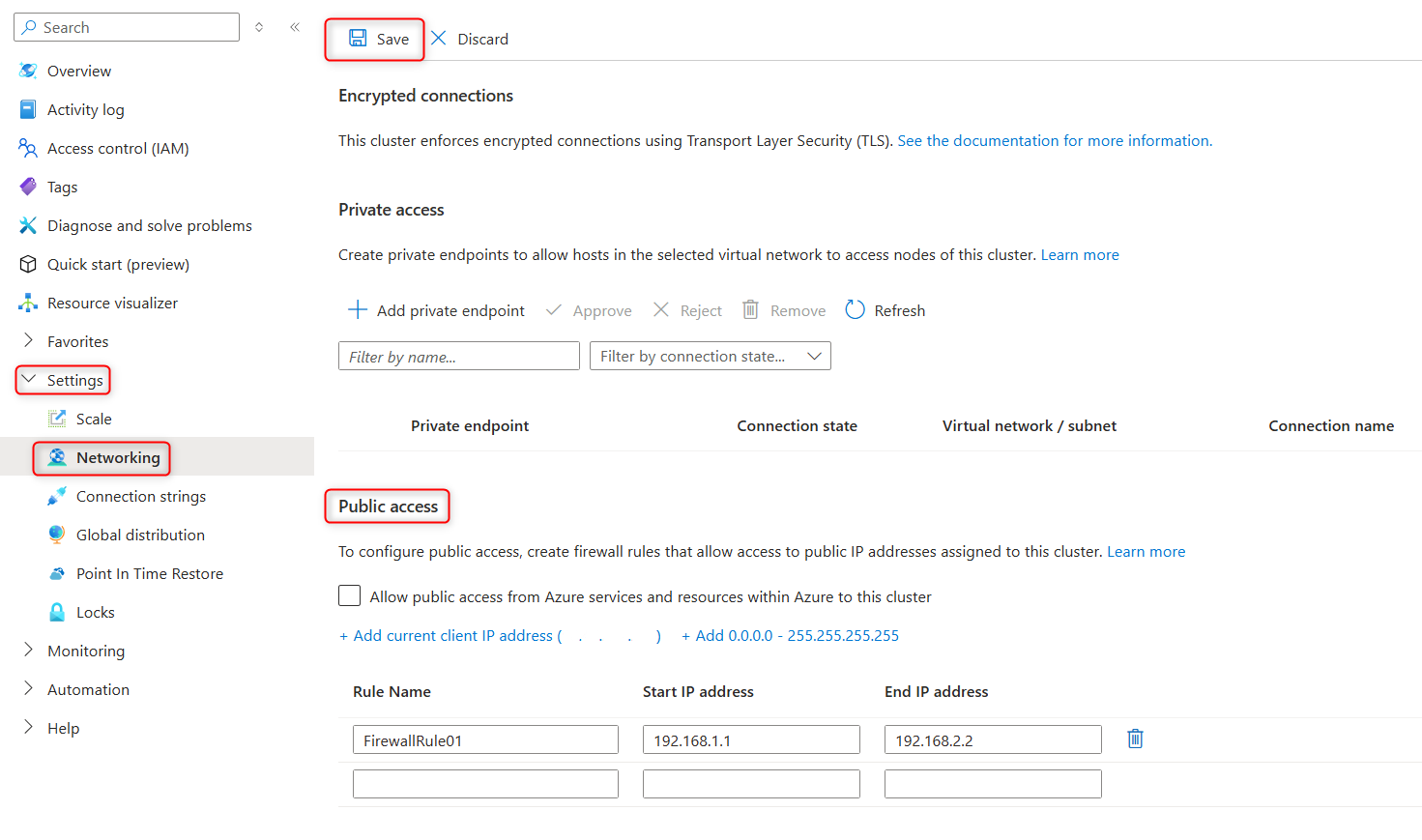你当前正在访问 Microsoft Azure Global Edition 技术文档网站。 如果需要访问由世纪互联运营的 Microsoft Azure 中国技术文档网站,请访问 https://docs.azure.cn。
管理 Azure Cosmos DB for MongoDB vCore 群集上的公共访问
适用对象: MongoDB vCore
可以使用群集级防火墙规则来管理对 Azure Cosmos DB for MongoDB vCore 群集的公共访问。 可以启用来自公共 Internet 上特定 IP 地址或 IP 地址范围的公共访问。
先决条件
- 现有的 Azure Cosmos DB for MongoDB vCore 群集。
- 如果没有 Azure 订阅,请免费创建一个帐户。
- 如果具有现有 Azure 订阅,则创建新的 Azure Cosmos DB for MongoDB vCore 群集。
在 Azure 门户中创建群集期间启用公共访问
注意
如果没有将防火墙规则添加到 Azure Cosmos DB for MongoDB vCore 群集,则会禁用对群集的公用网络访问。 如果在群集创建期间没有添加任何防火墙规则或专用终结点,则会以锁定状态创建群集。 要启用对锁定群集的访问,必须在创建群集后为公共访问添加防火墙规则或为专用访问创建专用终结点。
若要在群集创建期间启用公共访问,请执行以下操作:
在“网络”选项卡上,在“连接方法”部分中选择“公共访问(允许的 IP 地址)”,以打开防火墙规则创建控件。
若要添加防火墙规则,请在“防火墙规则”部分中键入“防火墙规则名称”、“起始 IP v4 地址”和“结束 IP v4 地址”。
- 若要允许单个 IP 地址,请在“起始 IP 地址”和“结束 IP 地址”字段中输入相同的地址。
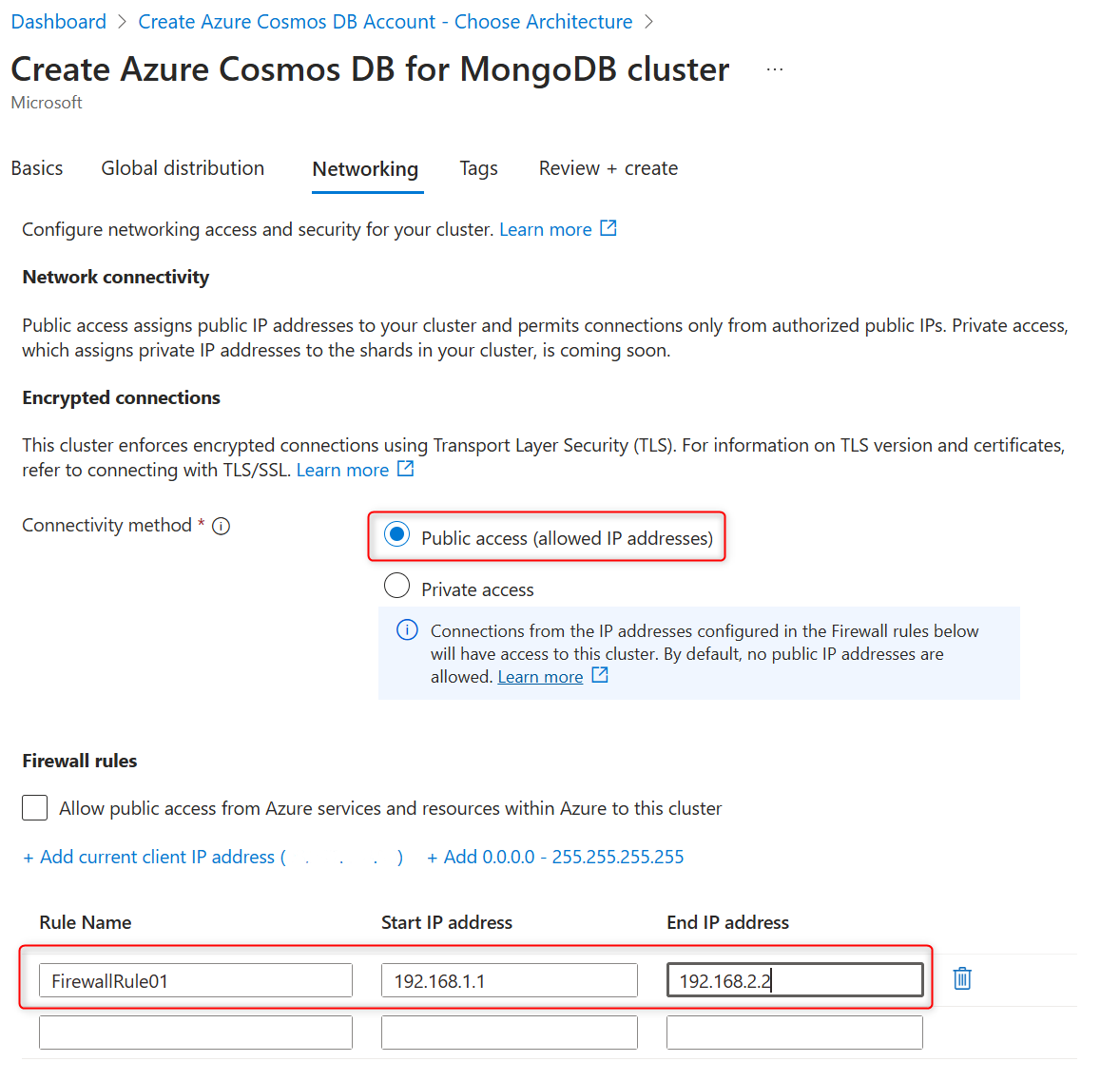
若要快速添加当前公共 IP 地址(用于访问 Azure 门户的计算机或设备的地址),请选择“添加当前客户端 IP 地址”。
提示
验证 IP 地址,并保存配置。 在某些情况下,Azure 门户检测到的 IP 地址可能与访问 Internet 时所使用的 IP 地址不同。 若要检查实际 IP 地址,请使用搜索引擎查找“我的 IP 是什么”等工具。
若要允许从 Internet 上的任何 IP 地址访问群集,请选择“添加 0.0.0.0 - 255.255.255.255”。 即使已设置此规则,用户也必须使用正确的用户名和密码进行身份验证,才能访问群集。 不过,建议只是暂时允许对非生产数据库进行全局访问。
通过 Azure 门户管理现有的群集级别防火墙规则
可以通过 Azure 门户修改现有群集的防火墙规则。
若要添加防火墙规则,请执行以下步骤:
在 Azure Cosmos DB for MongoDB vCore 群集页面上的“设置”下,选择“网络”。
在“公共访问”的“防火墙规则”部分中键入“防火墙规则名称”、“起始 IP v4 地址”和“结束 IP v4 地址”。
- 若要允许单个 IP 地址,请在“起始 IP 地址”和“结束 IP 地址”字段中输入相同的地址。
若要快速添加当前公共 IP 地址(用于访问 Azure 门户的计算机或设备的地址),请选择“添加当前客户端 IP 地址”。
提示
验证 IP 地址,并保存配置。 在某些情况下,Azure 门户检测到的 IP 地址可能与访问 Internet 时所使用的 IP 地址不同。 若要检查实际 IP 地址,请使用搜索引擎查找“我的 IP 是什么”等工具。
若要允许从 Internet 上的任何 IP 地址访问群集,请选择“添加 0.0.0.0 - 255.255.255.255”。 即使已设置此规则,用户也必须使用正确的用户名和密码进行身份验证,才能访问群集。 不过,建议只是暂时允许对非生产数据库进行全局访问。
在工具栏上选择“保存”,保存群集级别的防火墙规则的更改。 等待出现有关更新已成功的确认消息。
若要删除群集上的防火墙规则,请执行以下步骤:
- 在 Azure Cosmos DB for MongoDB vCore 群集页面上的“设置”下,选择“网络”。
- 在“公共访问”的“防火墙规则” 部分中,找到要删除的防火墙规则。
- 选择防火墙规则旁边的“删除”图标。
- 在工具栏上选择“保存”,保存群集级别的防火墙规则的更改。 等待出现有关更新已成功的确认消息。
从 Azure 进行连接
有一种简单方法可授予针对 Azure 上托管的应用程序(例如,Azure Web 应用应用程序或在 Azure VM 中运行的应用程序)的群集访问权限。
- 在群集的门户页上,在“网络”下的“公共访问”中勾选“允许 Azure 服务和资源访问此群集”复选框。
- 在工具栏上选择“保存”,保存该更改。 等待出现有关更新已成功的确认消息。
重要
启用此选项后,可以从任何 Azure 服务(包括其他客户订阅中的服务和主机)进行连接。 请确保登录凭据和用户权限仅限授权用户访问。
禁用公共访问
若要在群集上禁用公共访问,请执行以下步骤:
- 在群集的门户页上,在“网络”下的“公共访问”中,删除所有防火墙规则。
- 清除“允许 Azure 服务和资源访问此群集”复选框。
- 在工具栏上选择“保存”,保存该更改。 等待出现有关更新已成功的确认消息。